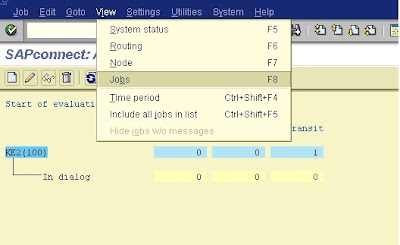Проведя установку SPS6 на SolMan 7.2 у нескольких клиентов я столкнулся с кучей проблем, однако самая интересная проблема - отсутствие перечня шагов настройки во всех мастерах конфигурации.
После поисков и попыток объяснить Гуглу что именно произошло, я наткнулся на ноту 2514704 - Solman_setup toolbar not loading after Unified Rendering update. Где, в лучших традициях SAP есть вторая ссылка на инструкцию. В инстукции, опять же есть куча ссылок на ноты и т.д. Поэтому я решил записать весь процесс тут для закрепления в памяти.
Итак, для начала проверяем версию нашего Netweaver. Скорее всего она будет выглядеть так:
Заходим в Correction Instructions этой ноты и качаем файл K75100GCPSAPUI.SAR(там есть кнопочка Download).
Пока он качается проверяем версию SPAM/SAINT, на момент написания данного поста >=0066. Затем проверяем что транзакция SNOTE умеет загружать TCI.
Советую проверить наличие у вашего пользователя прав на
- SAP_OCS_STD (complete SPAM authorizations)
- SAP_OCS_TCI_IMPORT (minimal SPAM authorization for TCI Import)
Далее загружаем в SNOTE ноту соответствующую нашей версии SAP_UI: 2585787 - Correction for Unified Rendering SAP_UI NW751 TCI 1713.
И загружаем в SNOTE скачанный ранее файл через меню: GoTo -> Upload TCI.
После загрузки запускаем установку ноты 2585787. При этом, судя по статусной строке, выполняется установка обновления через SPAM. Это доволно длительный процесс.
Когда установка завершилась идем в SE38 и запускаем программу WDG_MAINTAIN_UR_MIMES.
Кликаем 2 раза на Force Deployment
После чего проверяем что все верно: значения 'urchangelist' должны быть одинаковые. (советую найти их поиском)
По идее, после всех этих действий панель шагов в мастерах конфигурации должна появиться.